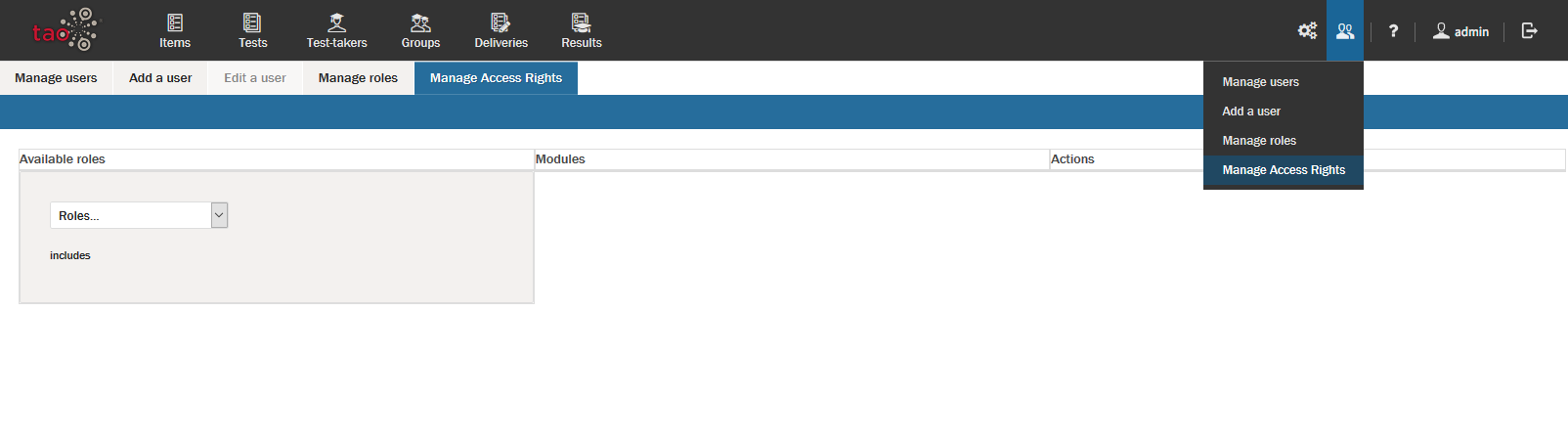Utilisateurs
La gestion des utilisateurs dans le TAO implique l'ajout et la modification de profils d'utilisateurs, l'attribution de rôles à des utilisateurs spécifiques et l'octroi aux utilisateurs de droits d'accès à des zones spécifiques du TAO.
Ces fonctions liées à l'utilisateur, qui sont accessibles aux Global Managers, sont organisées en quatre zones avec 5 onglets :
- Gérer les utilisateurs (et modifier un utilisateur)
- Ajouter un utilisateur
- Gérer les rôles
- Gérer les droits d'accès.
Ces fonctions se trouvent sous l'onglet Icône des utilisateurs situé sur le côté droit de la barre du générateur d'évaluation.
Note : Les rôles diffèrent légèrement dans TAO selon l'édition que vous utilisez. Dans l'édition Premium, le gestionnaire global peut gérer et ajouter des utilisateurs et leur attribuer des rôles, mais il ne peut pas gérer les rôles (les définir ou les modifier) ou les droits d'accès. Dans l'édition Community, le gestionnaire global est l'administrateur principal et peut remplir les quatre fonctions mentionnées ci-dessus.
Gérer les utilisateurs
Cet onglet fournit une vue d'ensemble de tous les utilisateurs enregistrés dans votre système TAO, y compris les administrateurs, les participants aux tests et toute autre personne à qui vous avez accordé un accès.
Pour modifier un utilisateur, examinez les informations dans le tableau, puis cliquez sur le bouton Modifier pour cette ligne. Vous accédez alors à l'onglet Modifier un utilisateur, qui n'est accessible que de cette manière.
Vous pouvez modifier les noms et prénoms, l'e-mail (Mail), la langue de l'interface, les rôles et changer les mots de passe ici.
Les utilisateurs doivent avoir un label, une langue d'interface (anglais par défaut) et un rôle. Les autres informations sont facultatives et peuvent être supprimées lors de l'édition.
Note : Il n'est pas possible de modifier le login d'un utilisateur existant. S'il existe un conflit de connexion, il devra être résolu sans modifier ce champ.
L'onglet Gérer les utilisateurs est l'endroit où vous pouvez supprimer des utilisateurs en cliquant sur le bouton Supprimer à droite de la ligne.
Ajouter un utilisateur
L'onglet Ajouter un utilisateur permet de créer de nouveaux comptes utilisateurs sur votre système TAO. Il peut s'agir de n'importe quel utilisateur, d'un administrateur à un candidat au test.
Pour créer un utilisateur, cliquez sur l'onglet Ajouter un utilisateur et remplissez les champs suivants :
- Étiquette (nom complet ou surnom facile à mémoriser)
- Premier nom (prénom)
- Nom (nom de famille)
- Courrier (adresse électronique)
- Langue de l'interface (langue utilisée par l'utilisateur)
- Login (doit être unique, ne peut être modifié une fois défini)
- Rôles (au choix)
- Mot de passe et confirmation (à donner à l'utilisateur).
Les champs Prénom, Nom et Courrier (E-mail) sont facultatifs.
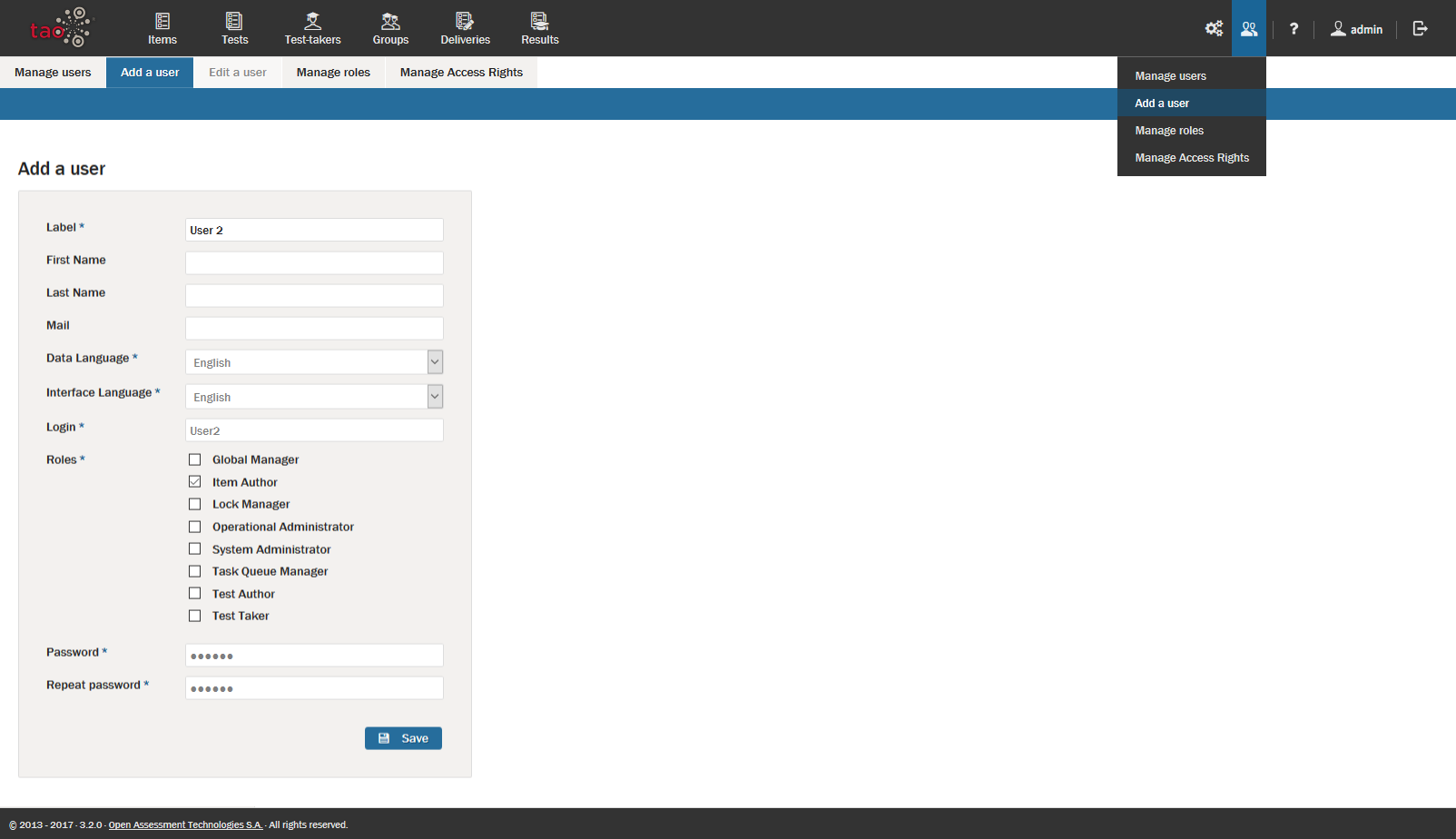
Gérer les rôles
L'onglet Gérer les rôles peut être utilisé pour créer, gérer et attribuer des rôles.
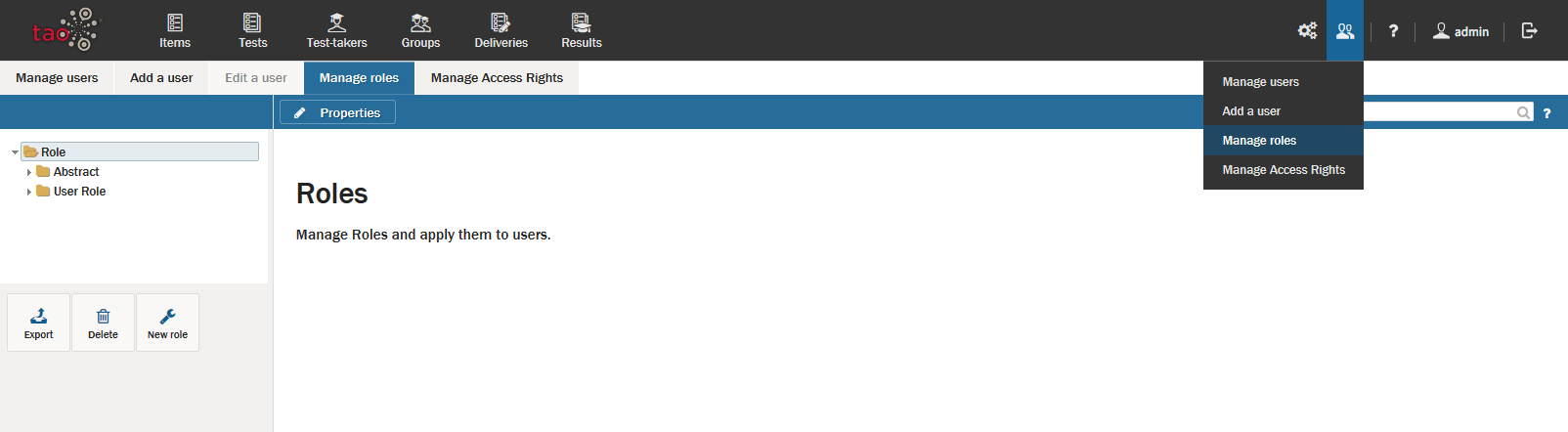
Le panneau de gauche de l'onglet Gérer les rôles montre l'arbre des rôles avec les classes (dossiers) et tous les rôles qui s'y trouvent.
Lorsqu'un rôle est sélectionné dans le panneau de gauche, le panneau de droite affiche l'onglet Propriétés. Dans cet onglet, vous pourrez modifier l'étiquette et les rôles attribués à ce rôle.
Vous pouvez également sélectionner l'onglet Affecter des utilisateurs qui affichera les utilisateurs qui sont affectés au rôle ou qui peuvent l'être. Les utilisateurs existants peuvent être affectés au rôle en cochant les cases des utilisateurs que vous affectez à ce rôle, puis en cliquant sur Enregistrer. Vous pouvez également décocher un utilisateur pour le retirer du rôle.
Créer un nouveau rôle
Pour créer un nouveau rôle, cliquez sur Nouveau rôle icône en bas du panneau de gauche. Comme pour la gestion d'un rôle existant, vous aurez la possibilité d'attribuer une étiquette au rôle et de sélectionner les rôles à inclure dans la liste des rôles. Onglet "Propriétés. Vous pouvez également sélectionner le Affecter un utilisateur et attribuez le rôle aux utilisateurs déjà existants.
Le libellé doit être descriptif, vous pouvez également utiliser un préfixe, par exemple " Custom" pour tous les rôles personnalisés afin de les distinguer facilement.
Par exemple, pour créer un nouveau rôle de gestionnaire de participants aux tests personnalisé qui permettrait uniquement aux utilisateurs de configurer des groupes et d'ajouter des participants aux tests, vous devez procéder comme suit :
- Cliquez sur la classe Rôle de l'utilisateur, puis cliquez sur Nouveau rôle pour ouvrir les propriétés du nouveau rôle.
- Changez l'étiquette en Gestionnaire de preneur de test personnalisé.
- Sélectionnez le Gestionnaire des groupes et le Gestionnaire des participants aux tests pour limiter l'accès à ces zones pour les utilisateurs qui se verront attribuer ce nouveau rôle.
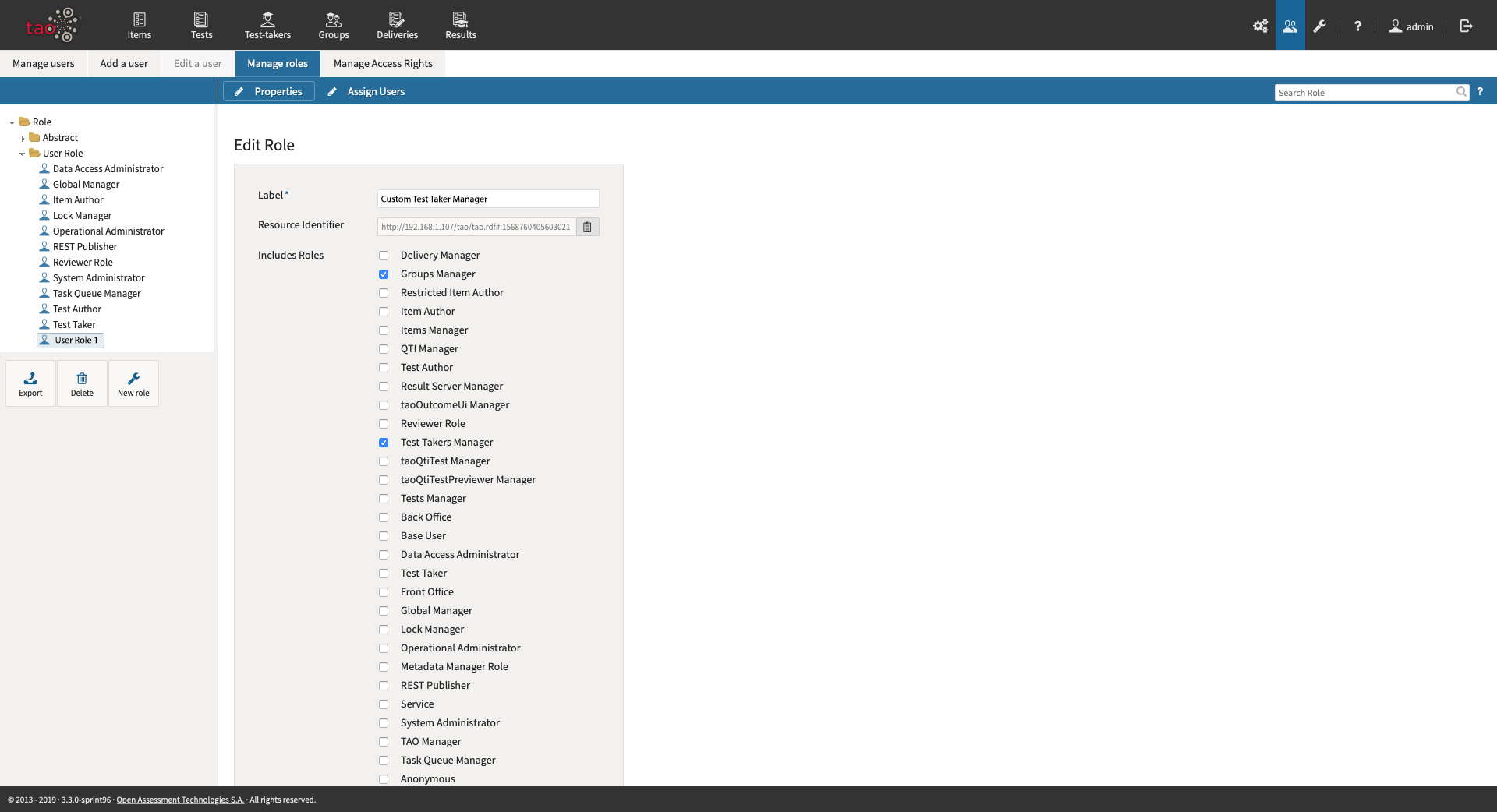
Pour des informations plus détaillées sur les rôles individuels, voir le chapitre Rôles principaux.
Gérer les droits d'accès.
L'onglet Gérer les droits d'accès permet de modifier les droits d'accès des rôles dans votre système TAO en ajoutant ou en supprimant des modules d'un rôle spécifique.
Pour personnaliser ou modifier les droits d'accès de différents rôles, cliquez sur le bouton Gérer les droits d'accès onglet. Dans la liste déroulante de la colonne de gauche, sélectionnez le rôle que vous souhaitez modifier. Passez en revue les Modules dans la deuxième colonne, puis cochez les cases appropriées pour les modules auxquels vous voulez que le rôle ait accès (ou décochez les cases auxquelles vous ne voulez plus que le rôle ait accès). Le site actions dans la colonne de droite, affichera tout callables de la PciLoader contrôleur de la qtiItemPci extensions.